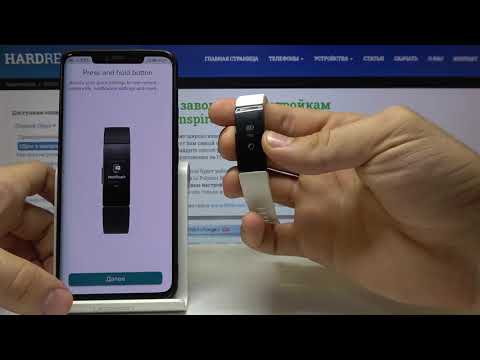
Содержание
Если вы постоянно в движении и постоянно пересекаете часовые пояса, вы можете убедиться, что часы вашего устройства Fitbit точны. В этом коротком руководстве мы покажем вам, как изменить время на вашем устройстве Fitbit. В демонстрационных целях мы используем Fitbit Versa, чтобы показать вам общие шаги.
Прежде чем продолжить, мы хотим напомнить вам, что если вы ищете решения вашей собственной проблемы с #Android или Fitbit, вы можете связаться с нами, используя ссылку внизу этой страницы. Описывая вашу проблему, будьте как можно более подробными, чтобы мы могли легко найти подходящее решение. Если можете, укажите точные сообщения об ошибках, которые вы получаете, чтобы дать нам представление, с чего начать. Если вы уже попробовали выполнить некоторые действия по устранению неполадок перед тем, как написать нам по электронной почте, обязательно укажите их, чтобы мы могли пропустить их в наших ответах.
Простые шаги для изменения времени на устройстве Fitbit через панель инструментов Fitbit
Может быть ряд причин, по которым вы хотите изменить время на своем устройстве Fitbit. Как бы то ни было, это легко сделать, и это не займет у вас двух минут вашего времени. Ниже приведены шаги, которые необходимо сделать для этого.
Хотя вы можете получить доступ к панели управления своей учетной записи Fitbit с помощью мобильного телефона, мы рекомендуем вам получить доступ к ней на компьютере. На мой взгляд, приборная панель ПК удобнее в использовании по сравнению с мобильной версией. Если у вас нет ПК или компьютера, продолжайте использовать браузер своего мобильного телефона.
- Зайдите на Fitbit.com и авторизуйтесь.
- На панели управления fitbit.com щелкните значок шестеренки
- Коснитесь Настройки.
- Коснитесь Личная информация.
- В разделе «Дополнительные настройки» найдите «Время отображения часов» и выберите, хотите ли вы, чтобы время отображалось в 12-часовом или 24-часовом формате.
- Нажмите «Отправить» и синхронизируйте свое устройство.
- Это оно!
Как изменить время на Fitbit с помощью iPhone или iPad
Если у вас нет компьютера, вы можете изменить время на устройстве Fitbit с помощью iPhone или iPad. Вот как это делается:
- Откройте приложение Fitbit.
- В приложении Fitbit коснитесь вкладки Сегодня.
- Коснитесь изображения своего профиля.
- Коснитесь> Расширенные настройки.
- В разделе «Часовой пояс» отключите параметр «Установить автоматически».
- Нажмите Часовой пояс и выберите правильный часовой пояс.
- Синхронизируйте свое устройство Fitbit.
Как изменить время на Fitbit с помощью Android
Если у вас нет компьютера, вы можете изменить время на устройстве Fitbit с помощью Android. Вот как это делается:
- Откройте приложение Fitbit.
- В приложении Fitbit коснитесь вкладки Сегодня Изображение, добавленное пользователем> изображение вашего профиля> Расширенные настройки.
- Отключите параметр Автоматический часовой пояс.
- Коснитесь Выбрать часовой пояс и выберите правильный часовой пояс.
- Синхронизируйте свое устройство Fitbit.
Как изменить время на Fitbit с помощью устройств Windows
Если у вас нет компьютера, вы можете изменить время на устройстве Fitbit с помощью ПК с Windows. Вот как это делается:
- Откройте приложение Fitbit.
- На панели инструментов приложения Fitbit коснитесь значка учетной записи Изображение, добавленное пользователем> Расширенные настройки.
- Коснитесь Часовой пояс.
- Отключите параметр Авто и выберите правильный часовой пояс.
- Синхронизируйте свое устройство Fitbit.
Если вы найдете этот пост полезным, пожалуйста, помогите нам, поделившись информацией с друзьями. TheDroidGuy также присутствует в социальных сетях, поэтому вы можете взаимодействовать с нашим сообществом на наших страницах в Facebook и Twitter.


